Hoe de batterijlading op uw laptop te beperken?
Gemengde Berichten / / April 29, 2023
Laptops zijn op grote schaal populair geworden vanwege hun draagbaarheid en bruikbaarheid. Deze apparaten gebruiken lithium-ionbatterijen om te functioneren. We zijn ons er allemaal van bewust dat batterijen na verloop van tijd de neiging hebben om achteruit te gaan naarmate we ze meer gebruiken, en aangezien laptops lithium-ionbatterijen gebruiken, zijn ze ook vatbaar voor degradatie van batterijen als gevolg van overladen. In dit artikel bespreken we alle mogelijke methoden voor elk laptopfabrikant om u te helpen de batterijlading van uw laptop te beperken.
Elk merk van laptopfabrikanten heeft zijn methode om het opladen van de batterij te beperken om de levensduur te verlengen en te voorkomen dat ze snel verslechteren. Populaire bedrijven zoals Dell, HP, Lenovo, MSI, Asus, Acer en anderen hebben hun eigen ingebouwde applicaties om een batterijlading in te stellen Threshold, deze functie voorkomt dat de laptop na een bepaald punt stopt met opladen en verlengt zo de algehele levensduur algemeen.
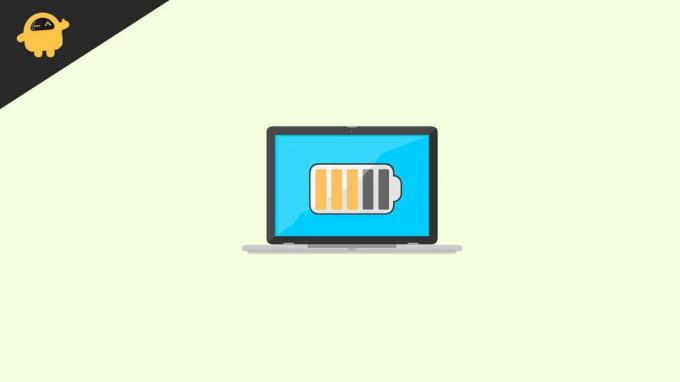
Pagina-inhoud
-
Hoe de batterijlading op uw laptop te beperken?
- Batterijlading beperken in Dell-laptops
- Batterijlading beperken in Acer-laptops
- Batterijlading beperken in Lenovo-laptops
- Batterijlading beperken in HP-laptops
- Batterijlading beperken in Asus-laptops
- Batterijlading beperken in MSI-laptops
- Conclusie
Hoe de batterijlading op uw laptop te beperken?
Laptops zijn kleine apparaten die veel stroom bevatten en meer warmte produceren dan een gewoon handheld-apparaat zoals een mobiele telefoon, daarom gaat de lithium-ionbatterij zeer snel achteruit als gevolg van overladen van de laptop. Laptopapparaten vereisen ook een hoger stroomverbruik, dat snel de cycli doorloopt die een lithium-ionbatterij aankan.
Batterijlading beperken in Dell-laptops
Op Dell-laptops bestaat er een zeer gebruiksvriendelijke methode om de batterijlading in hun laptops te beperken. De gebruiker moet de Dell Power Manager app van de Microsoft Store of de officiële website van Dell, met behulp van deze software kunnen we de batterijlading in Dell-laptops beperken. Nadat de installatie van de software is voltooid, volgt u deze stappen in de juiste volgorde:
- Open de Dell Power Manager toepassing door erop te dubbelklikken.
- Klik op batterij-informatie aan de linkerkant van de applicatie.
- Selecteer vervolgens opnieuw aangepast aan de linkerkant van de applicatie.
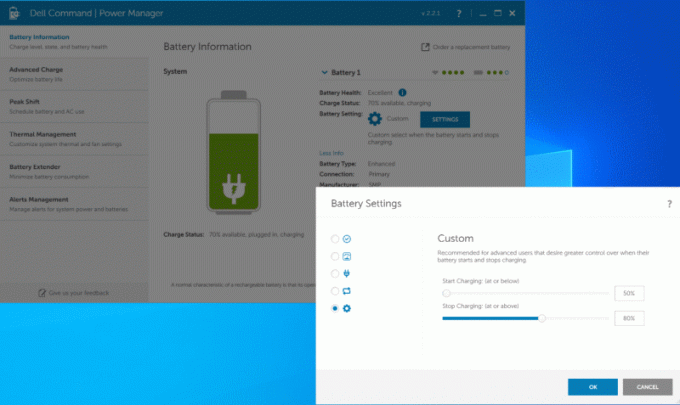
Advertenties
- Verplaats de schuifregelaars om een limiet in te stellen voor het start- en stoplaadpercentage.
- Sla de wijzigingen op en probeer de laptop op te laden om te controleren of de methode succesvol was.
Batterijlading beperken in Acer-laptops
Met behulp van de Acer Care Center-applicatie kunt u een oplaadlimiet voor uw Acer-laptopbatterij instellen. Gebruikers moeten de app downloaden van de officiële website van Acer onder de Acer-stuurprogramma's en handleidingen sectie. Voer het model van uw laptop in en installeer de software. Pak de zip-map uit en installeer de applicatie. De stappen om de batterijlading in Acer-laptops te beperken zijn als volgt:
- Open de Acer Care Center-toepassing.
- Selecteer de Controle categorie vanaf de linkerkant.

- Klik op het pijltje naast de Gezondheid van de batterij optie om de Limiet batterijlading keuze.
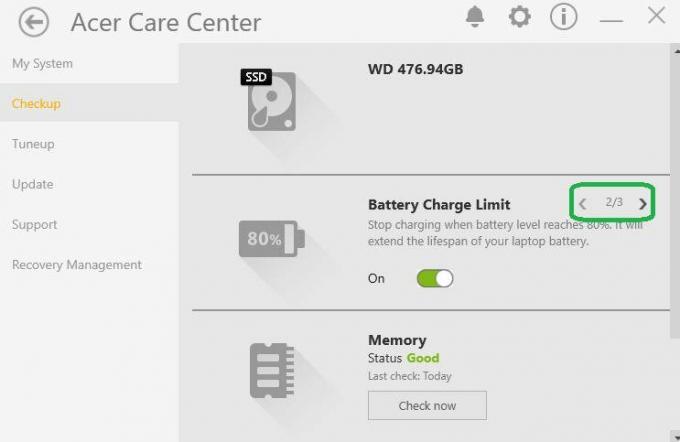
- Schuif de knoppen naar de rechterkant om de optie aan te zetten.
Batterijlading beperken in Lenovo-laptops
Gebruikers van Lenovo-laptops moeten het Lenovo Voordeel toepassing van de Microsoft-winkel van de officiële website van Lenovo. Nadat de software is gedownload, volgt u deze stappen om de batterijlading van uw Lenovo-laptop te beperken:
Advertenties
- Klik in de Lenovo Vantage-app op de Apparaat laten vallen.
- Selecteer Stroom onder Apparaat.
- Scroll naar beneden en navigeer naar de Batterij-instellingen sectie.

- Selecteer de begin- en eindpercentages voor Drempel voor batterijlading om de batterijbegrenzeroptie in te schakelen.
Batterijlading beperken in HP-laptops
De methode is niet erg gebruiksvriendelijk als het gaat om HP Laptops. Om de batterijlading in een HP-laptop te beperken, moet de gebruiker toegang krijgen tot de BIOS-instellingen op de laptop en deze van daaruit inschakelen. Het is geen erg veilige benadering, aangezien het wijzigen van de verkeerde instelling kan leiden tot kritieke systeemstoringen, door deze handleiding stap voor stap nauwkeurig te volgen, zou dit probleem echter moeten worden vermeden en gebruiksvriendelijk moeten worden gemaakt ervaring. Om toegang te krijgen tot het bios van een HP-laptop, moeten we het volgende doen:
- Sluit het systeem af en zet het weer aan.
- Druk tijdens het opstarten snel op de F10-toets op het toetsenbord om het bios te openen.
- Eens in BIOS, gebruik de rechterpijltoets om het Configuratie tabblad. Zo niet, open dan de Geavanceerd tabblad.

Advertenties
- Gebruik de pijl-omlaag en selecteer Adaptieve batterij-optimizer. Indien niet beschikbaar, selecteer dan de opties voor energiebeheer.
- Aanzetten Adaptieve batterij-optimizer.
Batterijlading beperken in Asus-laptops
De gebruiker moet de MyASUS-app downloaden van de Microsoft Store en vervolgens deze stappen volgen:
- Open de Maatwerk tabblad in het linkerdeelvenster.
- Selecteer de Kracht & Prestaties tabblad.

- Selecteer vervolgens Maximale levensduurmodus.
- Sla de wijzigingen op en sluit de toepassing.
Batterijlading beperken in MSI-laptops
Gebruikers moeten MSI Dragon Center-software downloaden en deze stappen volgen om de batterijlading van uw MSI-laptop te beperken.
- Start de MSI Dragon Center sollicitatie.

- Klik op de Accu pictogram op de onderste werkbalk om het Optie batterijstatus.
- Selecteer de meest geschikte batterijbesparingsoptie en sla de wijzigingen op.
Conclusie
Dit brengt ons aan het einde van deze handleiding voor het beperken van de batterijlading op uw laptop. We hebben geprobeerd alle laptopfabrikanten te dekken, maar als u uw specifieke laptopgegevens niet kunt vinden, kunt u altijd de standaard batterijbesparingsoptie van Windows gebruiken. Voor MacBook-gebruikers kunt u ook de standaard batterijbesparingsoptie van MacOS gebruiken.


